解決win10分辨率無(wú)法調(diào)整的方法
分辨率是系統(tǒng)中用來(lái)控制電腦顯示器顯示界面的程序,根據(jù)調(diào)整分辨率的大小就可以設(shè)置電腦桌面圖標(biāo)字體的大小。最近有很多的Win10用戶(hù)都在使用電腦的時(shí)候發(fā)現(xiàn)了一個(gè)奇怪的現(xiàn)象,重新開(kāi)啟電腦之后電腦的分辨率突然變大了,然后打開(kāi)系統(tǒng)的分辨率設(shè)置按鈕之后發(fā)現(xiàn)也無(wú)法進(jìn)行修改!有的用戶(hù)在尋找解決方法無(wú)果之后就選擇了重新安裝電腦,不過(guò)小編這里有一個(gè)比重新安裝電腦更快的解決方法喔!
 方法步驟:
方法步驟:1、打開(kāi)電腦之后,使用鼠標(biāo)右鍵單擊桌面上的“此電腦”快捷方式,隨后在彈出的選框中選擇“屬性”選項(xiàng),這樣就能打開(kāi)電腦的設(shè)置界面了!

2、進(jìn)入系統(tǒng)界面之后,如下圖所示,單擊打開(kāi)左上角的“設(shè)備管理器”按鈕!
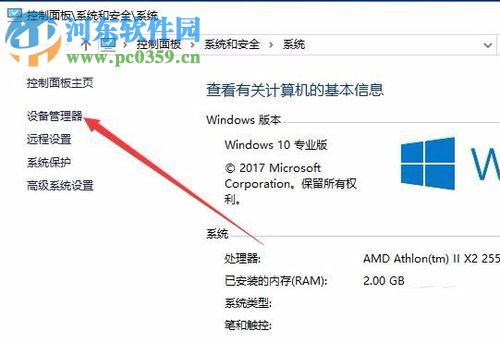
3、打開(kāi)設(shè)備管理器之后就能看見(jiàn)電腦中所有的驅(qū)動(dòng)程序了,在左側(cè)找到“顯示適配器”程序,單擊展開(kāi)它,然后在下方就能找到我們電腦顯示器的驅(qū)動(dòng)了!
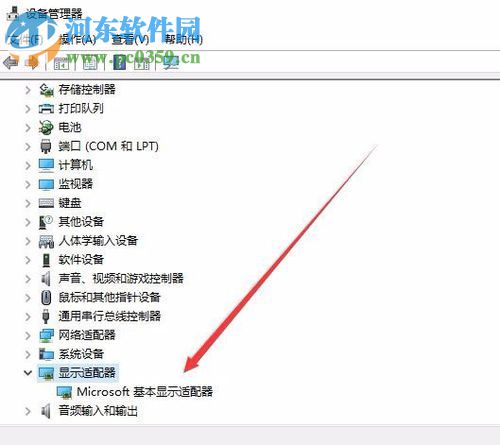
4、找到之后使用鼠標(biāo)右鍵單擊這個(gè)驅(qū)動(dòng),使用“更新驅(qū)動(dòng)程序”選項(xiàng)來(lái)進(jìn)行更新驅(qū)動(dòng)!
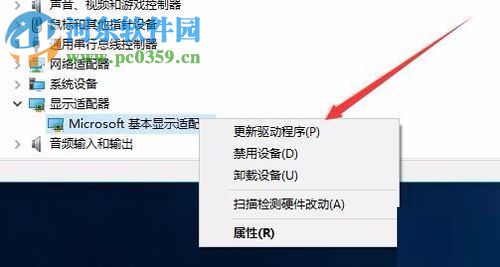
5、單擊之后就能順利的打開(kāi)這個(gè)更新界面了,在最下方使用“瀏覽我的計(jì)算機(jī)以查找驅(qū)動(dòng)程序軟件”進(jìn)行安裝!
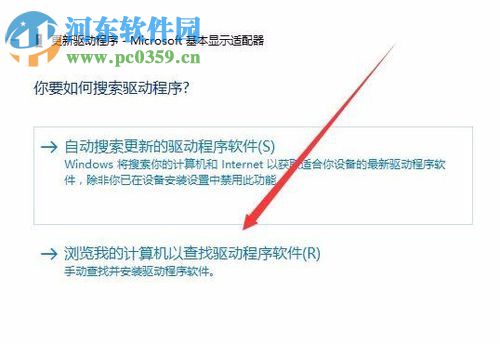
6、隨后在出現(xiàn)的界面中使用瀏覽按鈕來(lái)找到顯卡的驅(qū)動(dòng),然后使用下一步來(lái)進(jìn)行安裝!
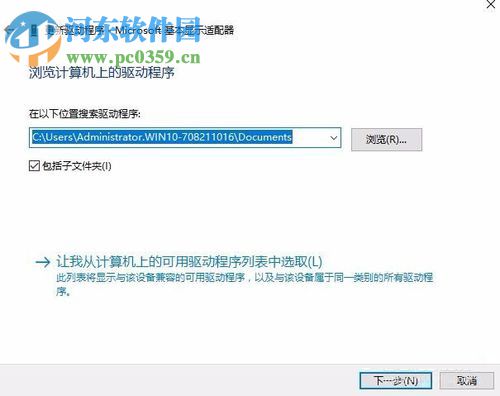
7、安裝成功之后在進(jìn)行電腦分辨率的修改,這樣一來(lái)就一定能夠成功了!
以上就是小編解決win10電腦中無(wú)法修改電腦分辨率的問(wèn)題了,有遇到這個(gè)情況的朋友都可以參考這些操作的步驟來(lái)進(jìn)行設(shè)置修復(fù)!

 網(wǎng)公網(wǎng)安備
網(wǎng)公網(wǎng)安備